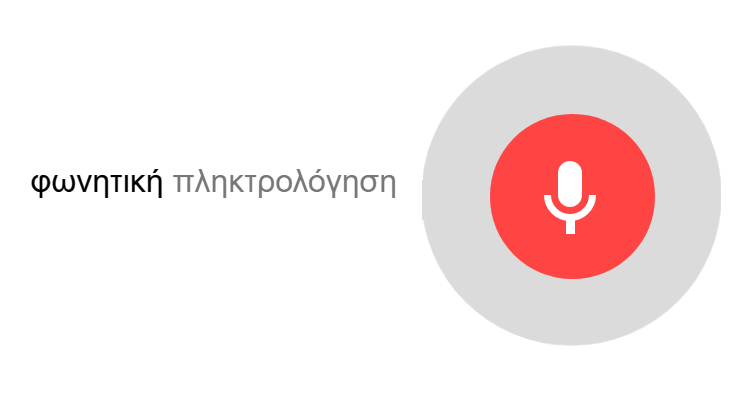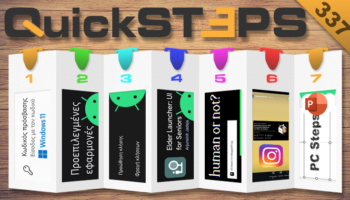Είναι βέβαιο ότι οι περισσότεροι από εμάς δεν είμαστε επιφανή στελέχη επιχειρήσεων, έτσι ώστε να έχουμε μία γραμματέα για να υπαγορεύουμε τα κείμενα. Όμως, και εμείς οι κοινοί θνητοί μπορούμε να έχουμε παρόμοιο βοηθό και να γράφουμε γρήγορα χωρίς καν να ακουμπήσουμε το πληκτρολόγιο, κάνοντας φωνητική πληκτρολόγηση στα Ελληνικά σε κινητό και Windows.
Προτάσεις συνεργασίας
Τα νέα άρθρα του PCsteps
Γίνε VIP μέλος στο PCSteps
Υπαγόρευση κειμένου στο Android
Στον οδηγό θα αναφερθούμε στις δυο πιο αξιόπιστες δυνατότητες για ελληνική φωνητική πληκτρολόγηση στο Android.
Αυτό προκύπτει αφενός από την προσωπική μας εμπειρία, και αφετέρου από την περαιτέρω έρευνα για την απαραίτητη επιβεβαίωση, που κάναμε σε αυτές τις δύο μικρές εφαρμογές.
Gboard
Η Google όπως είναι φυσικό προσφέρει την καλύτερη και πλέον αξιόπιστη υπαγόρευση κειμένου στις συσκευές που τρέχουν το λειτουργικό της.
Το Gboard μας δίνει εντυπωσιακές δυνατότητες για φωνητική πληκτρολόγηση σε κείμενα, μηνύματα, και σε όλες σχεδόν τις εργασίες που απαιτούν τον γραπτό μας λόγο.
Η εφαρμογή είναι σχετικά νέα και το ενδιαφέρον της υπόθεσης είναι ότι παρουσιάστηκε πρώτα στο iOS, και μετά από έξι μήνες στο Android. Το app έχει αντικαταστήσει την παλαιότερη σχετική εφαρμογή της εταιρείας, Google Keyboard.
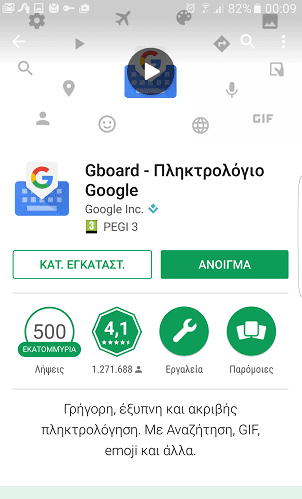
Google app
Για να εμφανιστεί το εικονίδιο του μικροφώνου όπου θα υπαγορεύουμε τα κείμενα στο Gboard, θα πρέπει να εγκαταστήσουμε και το Google app. Αν το έχουμε κάνει ήδη, παρακάμπτουμε το πρώτο βήμα της εγκατάστασης.
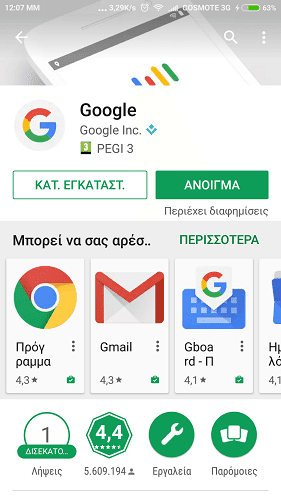
Στην συνέχεια πηγαίνουμε στις ρυθμίσεις της συσκευής, και στη σχετική ενότητα της γλώσσας.
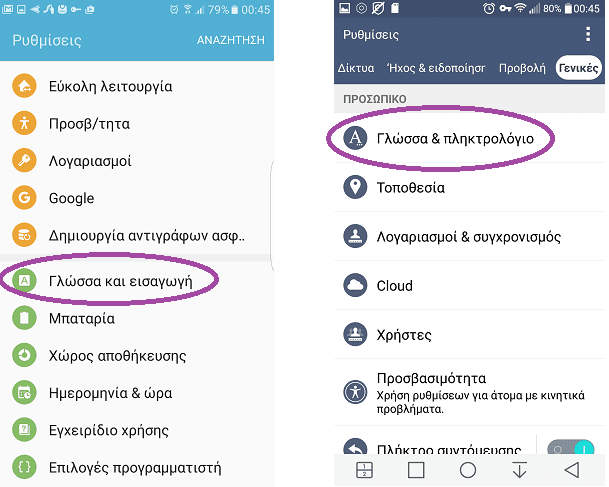
Κατόπιν αφού βεβαιωθούμε ότι η γλώσσα είναι στα ελληνικά, πατάμε στην ένδειξη της προεπιλογής…
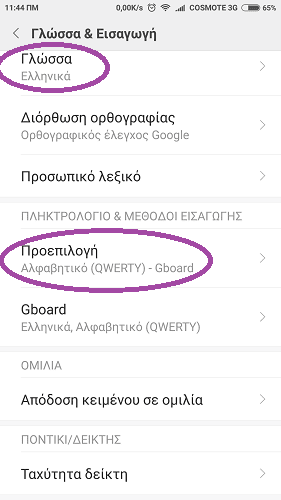
…ορίζουμε το Gboard ως το προεπιλεγμένο πληκτρολόγιο μας, και στην ρύθμιση μεθόδου εισαγωγής επιλέγουμε το αλφαβητικό (QWERTY).

Στη συνέχεια βεβαιωνόμαστε αν η φωνητική πληκτρολόγηση έχει ενεργοποιηθεί αυτόματα, ειδάλλως την επιλέγουμε.
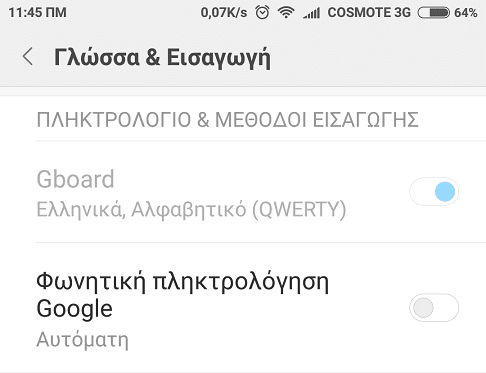
Κατόπιν θα ενημερωθούμε για την σχετική άδεια που δίνουμε στην Google να καταγράφει ό,τι πληκτρολογούμε, συμπεριλαμβανομένων και ευαίσθητων δεδομένων. Είναι αλήθεια τελικά ότι μερικά χρήσιμα πράγματα στη ζωή απαιτούν και θυσίες.
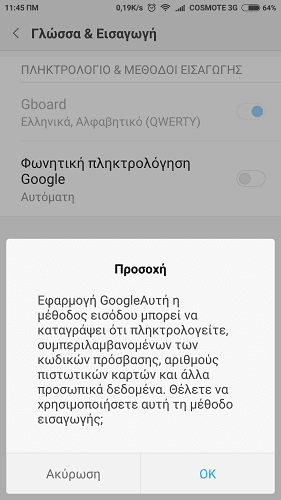
Ξεκινώντας το Gboard
Πολλές νέες Android συσκευές έχουν προεγκατεστημένο το Gboard.
Ωστόσο, δεν είναι η προεπιλογή, καθότι ο κατασκευαστής διαθέτει το δικό του πληκτρολόγιο, που ενδεχομένως να χρησιμοποιεί και το λογισμικό αναγνώρισης ομιλίας της Google.
Για να αλλάξουμε την προεπιλογή του κατασκευαστή, το μόνο που πρέπει να κάνουμε είναι να πάμε στις ίδιες ρυθμίσεις που είδαμε προηγουμένως στη σχετική ενότητα της γλώσσας.
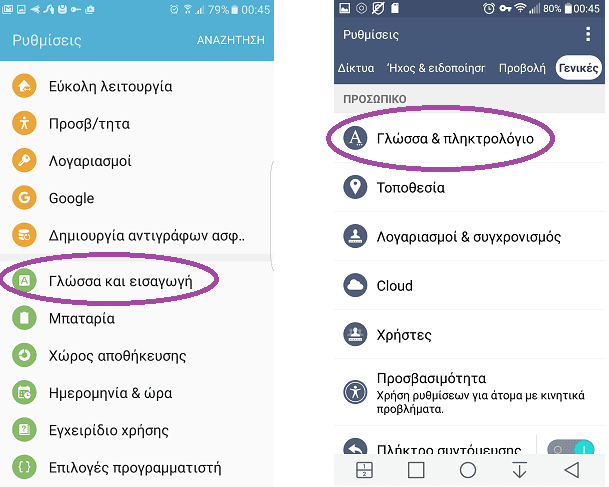
Οι ελάχιστες ρυθμίσεις
Στη συνέχεια αλλάζουμε το προεπιλεγμένο πληκτρολόγιο με το Gboard, επιλέγοντας το αλφαβητικό (QWERTY), όπως παρατηρούμε στην εικόνα.
Αν επιλέξουμε τα Ελληνικά δεν θα υπάρξει κάποια διαφοροποίηση, το ίδιο πράγμα είναι στην ουσία.
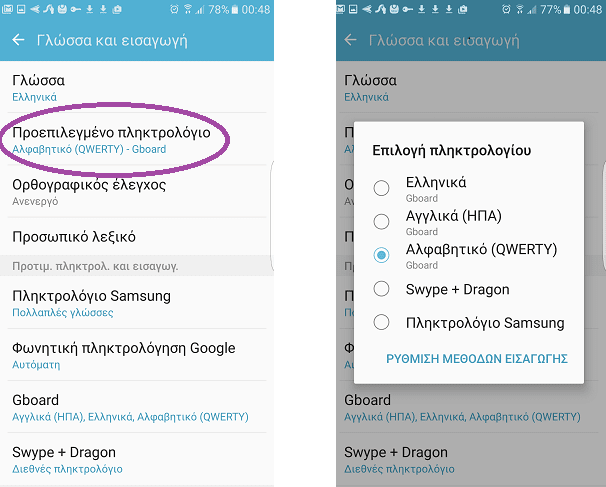
Στην επόμενη καρτέλα που θα ανοίξει μπορούμε να επιλέξουμε τα Ελληνικά – Αγγλικά ή όποια άλλη γλώσσα θέλουμε ως δευτερεύουσα. Ωστόσο, μπορούμε να ορίσουμε απευθείας να κάνει χρήση της γλώσσας του συστήματος.
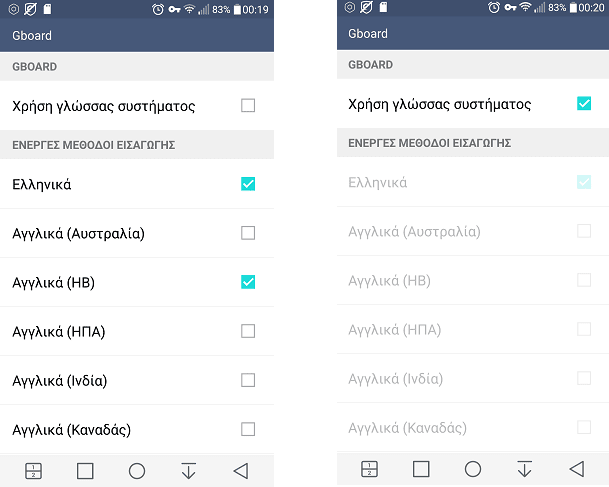
Πριν ξεκινήσει η φωνητική πληκτρολόγηση, στις λιγοστές ρυθμίσεις της εφαρμογής, η πιο χρήσιμη είναι το ύψος του πληκτρολογίου. Αν το θέλουμε μπορούμε να το μεγαλώσουμε ή να το μικρύνουμε αντίστοιχα.
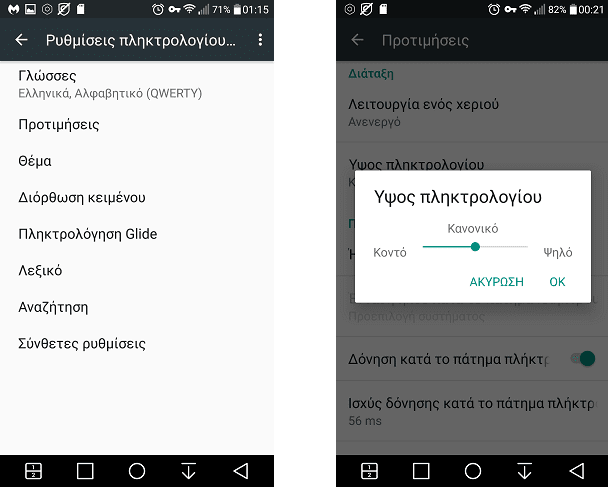
Φωνητική πληκτρολόγηση σε όλο το οικοσύστημα του Android
Από εκεί και μετά είμαστε έτοιμοι για την υπαγόρευση των κειμένων. Εκείνο που πρέπει να κάνουμε είναι να πατήσουμε στο εικονίδιο του μικροφώνου στα δεξιά, και αμέσως θα ξεκινήσει η φωνητική πληκτρολόγηση.
Μπορούμε να αλλάζουμε τη γλώσσα, πατώντας το γνωστό εικονίδιο κάτω αριστερά, όπως παρατηρούμε στην εικόνα.
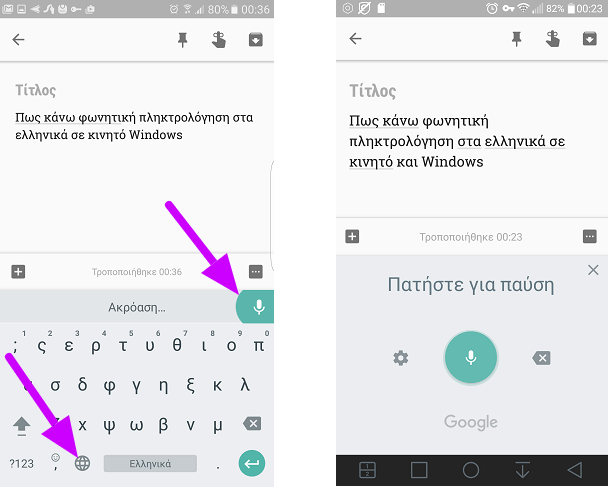
Η φωνητική πληκτρολόγηση του Gboard θα μας λύσει στην κυριολεξία τα χέρια.
Μπορεί να κάνει υπαγόρευση κειμένου όχι μόνο στα μηνύματα, αλλά και σε οποιαδήποτε άλλη εφαρμογή μπορεί να φιλοξενήσει γραπτό λόγο μέσα στο οικοσύστημα του Android.
Επιπλέον στα μηνύματα και χωρίς να αλλάζουμε καρτέλα, εκτός από την φωνητική πληκτρολόγηση, έχουμε και τη δυνατότητα να κάνουμε και οποιαδήποτε αναζήτηση μέσα από το εικονίδιο της Google, και κατόπιν να μοιραζόμαστε τα αποτελέσματα.
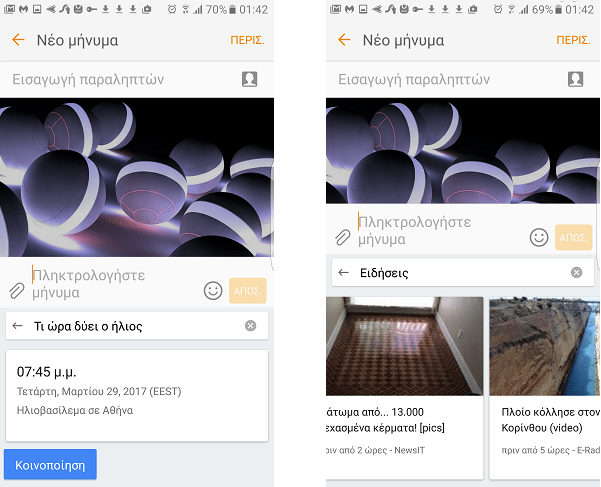
Η χρήσιμη λειτουργία της αναζήτησης βρίσκεται στα αριστερά του πληκτρολογίου, όπως παρατηρούμε στην εικόνα.
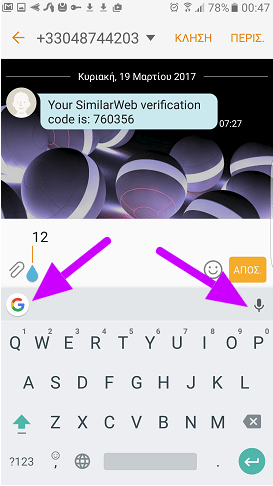
Οι ρυθμίσεις της φωνής είναι απλές και εύκολα διαχειρίσιμες. Στην αναγνώριση ομιλίας εκτός σύνδεσης, δυστυχώς δεν διατίθενται τα Ελληνικά.
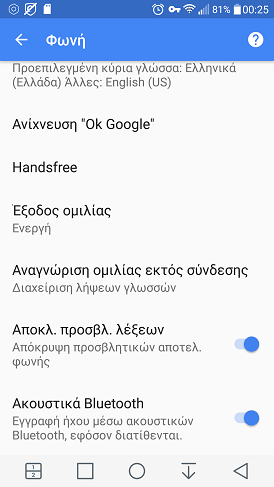
Swype
Το Swype δεν βασίζεται στο λογισμικό αναγνώρισης ομιλίας της Google, αλλά στο καλύτερο ίσως σχετικό software που κυκλοφορεί στην αγορά, το Dragon Dictation.
Πρόκειται για μία επαγγελματική σουίτα για φωνητική πληκτρολόγηση σε υπολογιστές, αλλά και σε κινητές συσκευές. Το εξαιρετικό λογισμικό έχει αποσπάσει πολλά βραβεία, και έχει μόνο θετικές κριτικές από όλα τα ξένα site τεχνολογίας.
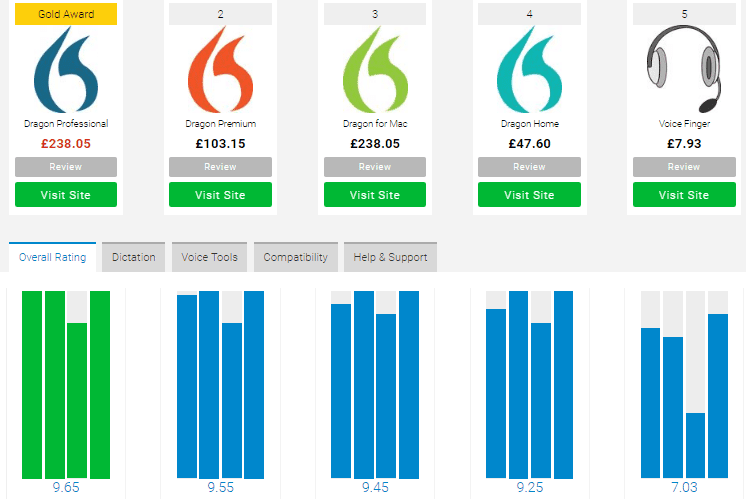
Αξίζει να αναφέρουμε ότι το Swype έγινε ευρέως γνωστό για τον εντυπωσιακά γρήγορο τρόπο πληκτρολόγησης κειμένου.
Πρόκειται για μία θεαματική λειτουργία, όπου απλά σύρουμε το δάχτυλό μας πάνω στα γράμματα των λέξεων και προτάσεων που θέλουμε να γράψουμε.
Πολλοί χρήστες, συμπεριλαμβανόμαστε και εμείς, αναφέρουν όχι άδικα, ότι μόλις εξοικειώθηκαν με αυτή τη μέθοδο πληκτρολόγησης (swyping), μείωσαν δραματικά τους χρόνους των κειμένων, μικρών ή μεγάλων, και έκτοτε δεν αποχωρίστηκαν ποτέ την εφαρμογή.
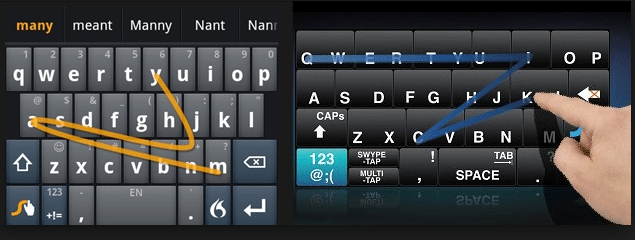
Εγκατάσταση του app
Η εγκατάσταση της μικρής εφαρμογής από το Play Store γίνεται πολύ γρήγορα. Το app έχει την ένδειξη του κορυφαίου προγραμματιστή.
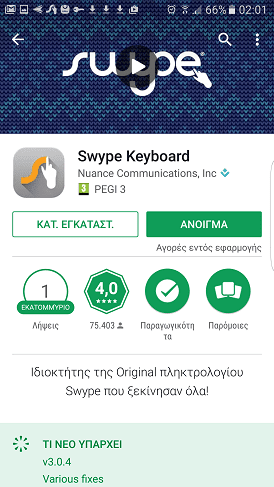 Η εφαρμογή έχει σχεδιαστεί από την γνωστή Βρετανική εταιρεία Nuance, η οποία λόγω του Dragon θεωρείται ως μία από τις κορυφαίες στον σχετικό τομέα.
Η εφαρμογή έχει σχεδιαστεί από την γνωστή Βρετανική εταιρεία Nuance, η οποία λόγω του Dragon θεωρείται ως μία από τις κορυφαίες στον σχετικό τομέα.
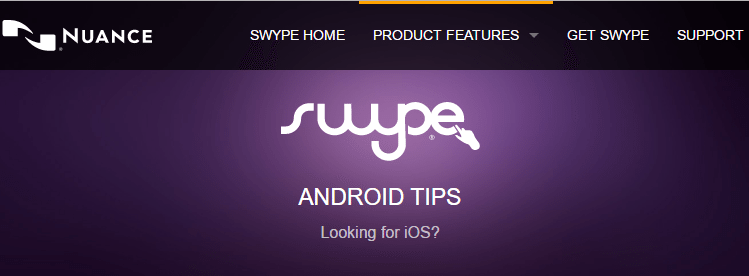 Για να αποκτήσουμε πρόσβαση στη φωνητική πληκτρολόγηση του Swype, πρέπει να κάνουμε τις ίδιες ενέργειες που κάναμε και προηγουμένως. Να το ορίσουμε δηλαδή ως προεπιλογή από την ενότητα της γλώσσας στη συσκευή μας.
Για να αποκτήσουμε πρόσβαση στη φωνητική πληκτρολόγηση του Swype, πρέπει να κάνουμε τις ίδιες ενέργειες που κάναμε και προηγουμένως. Να το ορίσουμε δηλαδή ως προεπιλογή από την ενότητα της γλώσσας στη συσκευή μας.
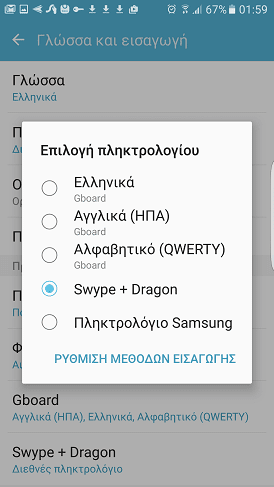
Ταχύτατη φωνητική πληκτρολόγηση
Το Swype προσφέρει φωνητική πληκτρολόγηση με τα ίδια αξιόπιστα αποτελέσματα όπως το Gboard. Σε εκείνο που διαφέρει είναι ότι παρέχει περισσότερα θέματα και χρώματα στην εμφάνιση των πληκτρολογίων.
Η εφαρμογή προσφέρει πλήρως εξελληνισμένο περιβάλλον και διαθέτει διαχείριση λεξικού, όπου μπορούμε να συγχρονίζουμε τις νέες λέξεις και σε άλλες συσκευές που τρέχουν το app.
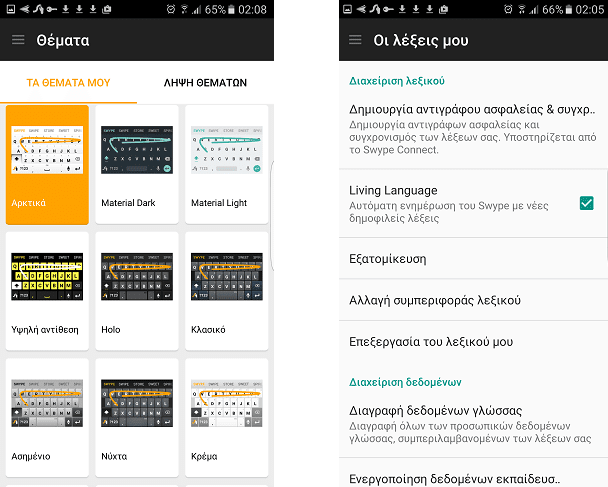
Η φωνητική πληκτρολόγηση της εφαρμογής υλοποιείται σε όλες ανεξαιρέτως τις εφαρμογές που μπορούν να φιλοξενήσουν γραπτό κείμενο.
Το μόνο που κάνουμε είναι να πατήσουμε το σχετικό εικονίδιο του μικροφώνου κάτω δεξιά στο πληκτρολόγιο.
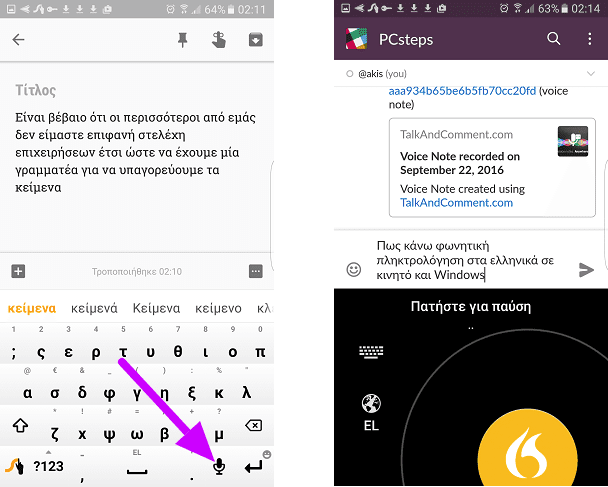
Το app ενημερώνεται συνεχώς και έχει πάνω από 5 εκατομμύρια εγκαταστάσεις. Κοστίζει 0,99 ευρώ με δικαίωμα πλήρους δοκιμής μερικών ημερών πριν την αγορά. Διατίθεται και στο Amazon app store.
Στην ιστοσελίδα της εφαρμογής υπάρχει πλήρης υποστήριξη και βοήθεια για τα θέματα που το αφορούν στο Android.
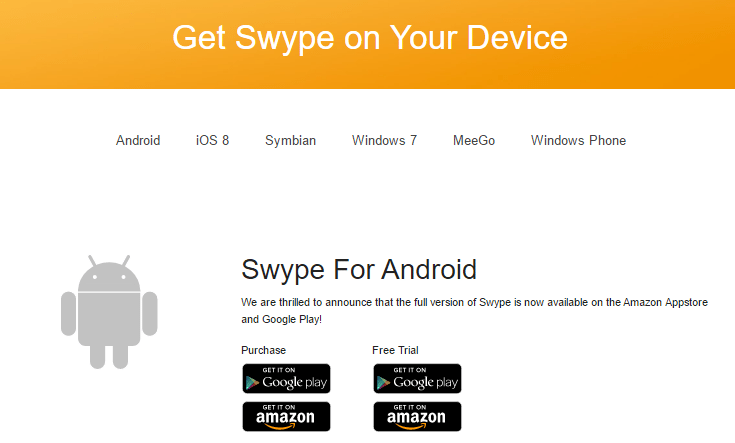
Αναγνώριση ομιλίας στα Windows
Σε αντίθεση με την Google, η Microsoft δεν διαθέτει φωνητική πληκτρολόγηση στα Ελληνικά μέσα από το λειτουργικό. Τα Windows δεν υποστηρίζουν την αναγνώριση ομιλίας στη γλώσσα μας.
Στην επίσημη σελίδα της Microsoft σε πλήρως εξελληνισμένο περιβάλλον, υπάρχει λεπτομερής παρουσίαση για την αναγνώριση της ομιλίας στα Windows, παρότι δεν υποστηρίζουν την ελληνική γλώσσα. Το αντίθετο θα ήταν σαφώς προτιμότερο.
Ως εκ τούτου, τα κάστανα από τη φωτιά θα τα βγάλει πάλι η Google.
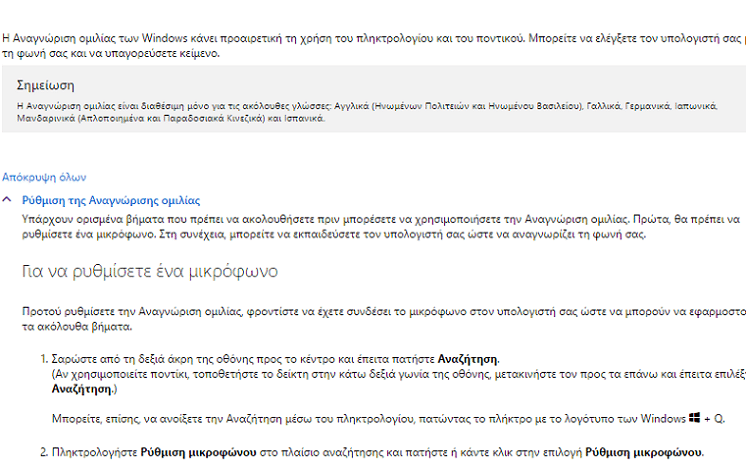
Έγγραφα Google
Αναμφίβολα τα έγγραφα της Google είναι ο ιδανικότερος τρόπος για να υλοποιήσουμε τη φωνητική πληκτρολόγηση στο λειτουργικό της Microsoft.
Οφείλουμε να ομολογήσουμε ότι εμείς έχουμε βρει την υγειά μας που τα χρησιμοποιούμε για να γράφουμε τα άρθρα. Χρειαζόμαστε πλέον τον μισό χρόνο από εκείνον που απαιτούσε η φυσική πληκτρολόγηση.
Ο ταχύτερος τρόπος για να έχουμε πρόσβαση στα έγγραφα της Google είναι να τα κατεβάσουμε από το Chrome web store. Κατόπιν μπορούμε να δημιουργήσουμε μία συντόμευση στην επιφάνεια εργασίας.
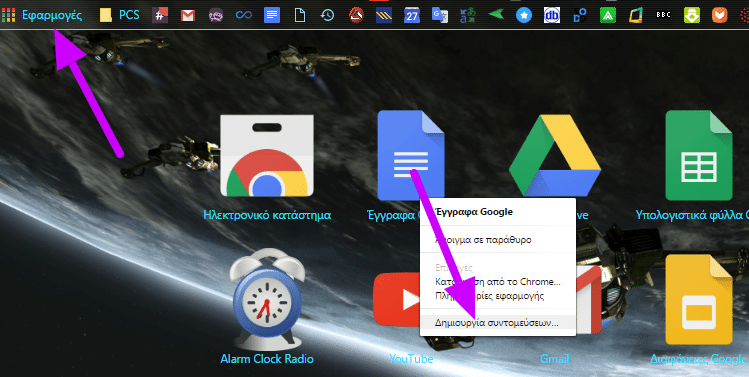
Η εφαρμογή
Όπως είναι φυσικό, τα Google Docs έχουν πλήρες πλήρως εξελληνισμένο περιβάλλον . Επιπλέον, η αναγνώριση ομιλίας υλοποιείται μέσα σε ελάχιστο χρόνο χωρίς καμία απολύτως δυσκολία.
Το απλό εργαλείο και η υπαγόρευση κειμένου
Για να ξεκινήσουμε, πατάμε στα Εργαλεία όπως βλέπουμε στην εικόνα, και κατόπιν δεν έχουμε παρά να πατήσουμε στη φωνητική πληκτρολόγηση.
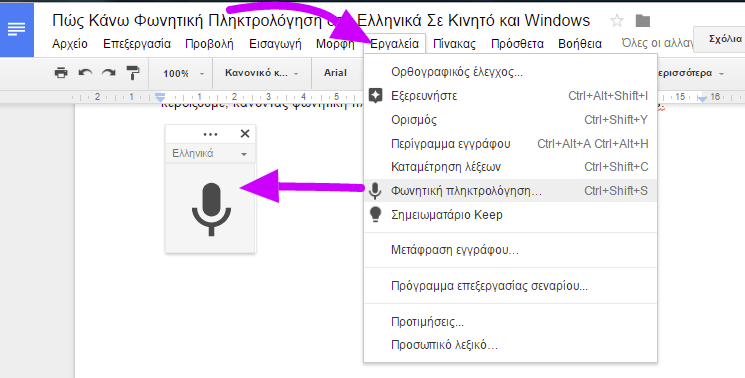 Αμέσως μετά θα εμφανιστεί το εικονίδιο του μικροφώνου με τα Ελληνικά έτοιμα προς χρήση. Αν εμφανιστούν πρώτα τα Αγγλικά, δεν έχουμε παρά να τα αλλάξουμε με τη γλώσσα μας.
Αμέσως μετά θα εμφανιστεί το εικονίδιο του μικροφώνου με τα Ελληνικά έτοιμα προς χρήση. Αν εμφανιστούν πρώτα τα Αγγλικά, δεν έχουμε παρά να τα αλλάξουμε με τη γλώσσα μας.
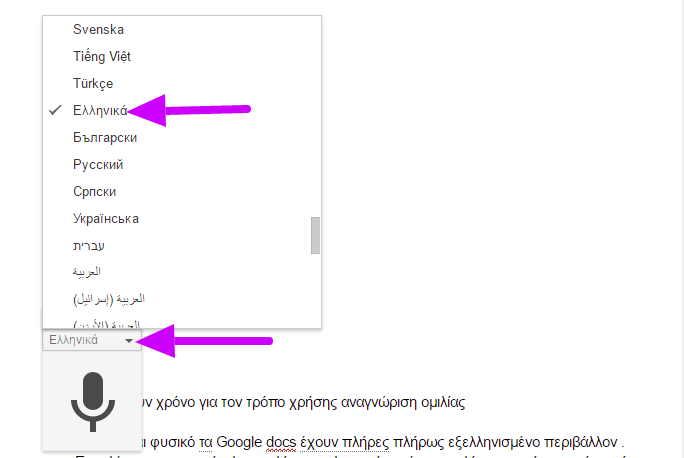
Πρέπει να προσέξουμε ότι απαιτείται να έχουμε συνδέσει ένα μικρόφωνο στον υπολογιστή. Το ιδανικότερο είναι τα ακουστικά με ενσωματωμένο το μικρόφωνο (headset).
Η φωνητική πληκτρολόγηση μπορεί να γίνει και με το μικρόφωνο της κάμερας του υπολογιστή. Ωστόσο, σε καμία περίπτωση δεν θα έχει τα ίδια αξιόπιστα αποτελέσματα.
Από κει και μετά, πατώντας πάνω στο εικονίδιο του μικροφώνου είμαστε έτοιμοι να γράψουμε όσο θέλουμε. Είναι παραπάνω από βέβαιο ότι ο γραπτός μας λόγος θα γίνει πιο εύκολος και ελκυστικός όσο ποτέ άλλοτε.
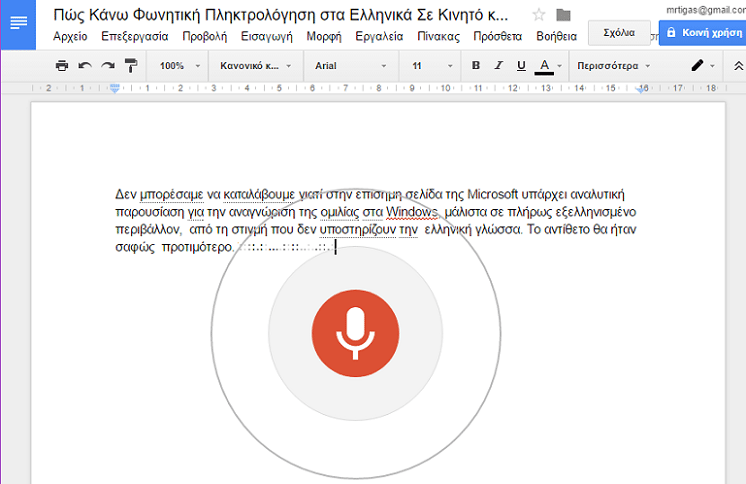
Μία από τις πιο χρήσιμες δυνατότητες των εγγράφων της Google είναι ότι δεν χρειάζεται να κάνουμε κάθε λίγο και λιγάκι αποθήκευση. Το κείμενο σώζεται αυτόματα και στη συνέχεια αποθηκεύεται στο Google Drive.
Εκείνο που πρέπει να προσέξουμε είναι ότι χρειάζεται να μιλάμε καθαρά και αργά. Επίσης δεν πρέπει να μιλάμε πάρα πολύ δυνατά, σαν να φωνάζουμε, γιατί έχουμε διαπιστώσει ότι δεν του αρέσουν οι φωνές.
Σε αντίθετη περίπτωση θα υπάρξουν σίγουρα αρκετές παρερμηνείες, και θα απαιτηθεί να κάνουμε τις εύκολες και απαραίτητες διορθώσεις.
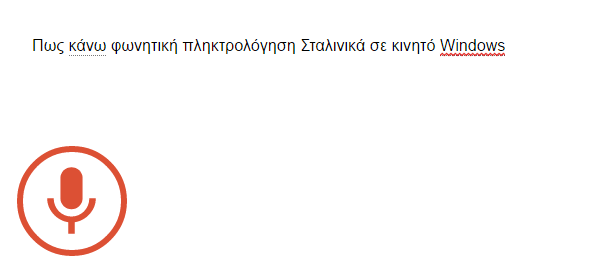
Η αναγνώριση ομιλίας όπως είναι φυσικό υποστηρίζεται μόνο από τον Chrome, και από άλλους δύο εναλλακτικούς browser, που χρησιμοποιούν τον ανοιχτό κώδικα του Chromium.
Φωνητική πληκτρολόγηση στο iPhone-iPad
Στους περισσότερους χρήστες των iPhone και iPad, είναι γνωστό ότι η Apple προσφέρει μία από τις πιο εύκολες και αξιόπιστες δυνατότητες για απρόσκοπτη φωνητική πληκτρολόγηση σε όλο το οικοσύστημα του iOS 8 και άνω.
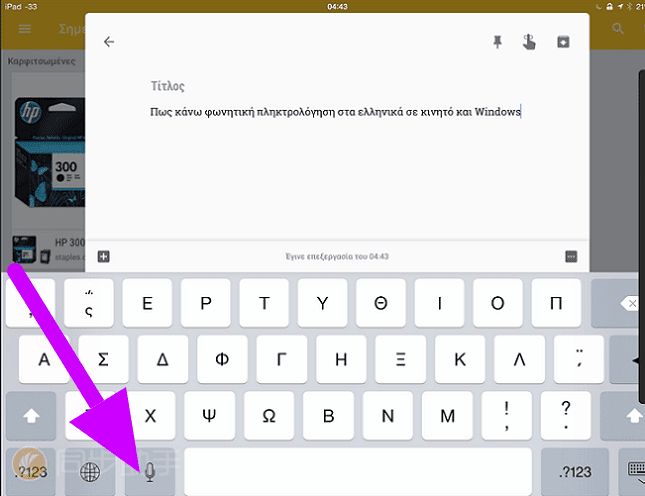
Αναμφίβολα η υπαγόρευση κειμένου στις συσκευές του Cupertino είναι η απλούστερη από όλα τα λειτουργικά.
Είτε είναι ενεργοποιημένη η Siri, είτε όχι, μπορούμε να γράψουμε ταχύτατα, μικρά ή μεγάλα κείμενα, χωρίς να ακουμπήσουμε καθόλου το πληκτρολόγιο της συσκευής.
Προηγμένος αλγόριθμος αναγνώρισης ομιλίας
Η εταιρεία διαθέτει ίσως τον πιο εξελιγμένο αλγόριθμο αναγνώρισης φωνής, όπου δεν χρειάζεται καν να ασχολούμαστε με την στίξη.
Μόλις υπάρξει μια μικρή παύση λίγων δευτερολέπτων, βάζει αυτόματα την τελεία. Κάτι αντίστοιχο κάνει κι αν εκφωνήσουμε το “κόμμα, ερωτηματικό” κλπ, υλοποιώντας τις φωνητικές εντολές με απόλυτη ακρίβεια.
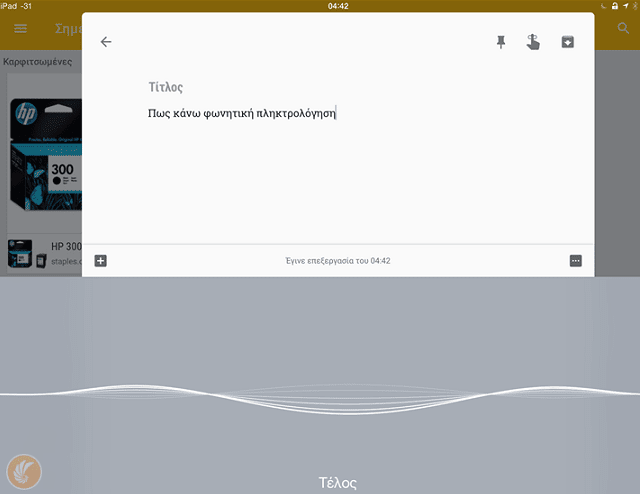
Είναι χρήσιμη η φωνητική πληκτρολόγηση?
Η αναγνώριση ομιλίας μας δίνει τη δυνατότητα να βελτιώσουμε τη ροή της εργασίας μας, μειώνοντας κατά πολύ τους χρόνους που απαιτούσε η πληκτρολόγηση.
Ταυτόχρονα θα βοηθήσει να αυξήσουμε θεαματικά την παραγωγικότητα μας, τόσο στη δουλειά, όσο και στο σπίτι.
Χρησιμοποιώντας τη φωνή μας μπορούμε να υπαγορεύσουμε και να επεξεργαστούμε πολύ πιο εύκολα όλα τα μηνύματά μας σε PC και κινητό, και στη συνέχεια να τα στείλουμε σε φίλους και συναδέλφους.
Αν σας γεννήθηκαν απορίες ή θέλετε να προτείνετε κάποιον δικό σας τρόπο για φωνητική πληκτρολόγηση, γράψτε μας στα σχόλια.